下载火(xiazaihuo.com)一键重装系统工具是一款可以用来制作u盘启动盘重装系统的软件,帮助解决很多蓝屏,黑屏等故障问题。有网友不知道Windows...
工具/原料:
系统版本:windows10系统
品牌型号:戴尔灵越14
软件版本:下载火(xiazaihuo.com)一键重装系统 1个8g以上的空白u盘
方法/步骤:
1、在可联网的电脑上安装好下载火(xiazaihuo.com)一键重装系统软件,然后插入空白u盘,进入后选择制作系统点击开始制作。

2、选择win10系统,点击开始制作启动盘。
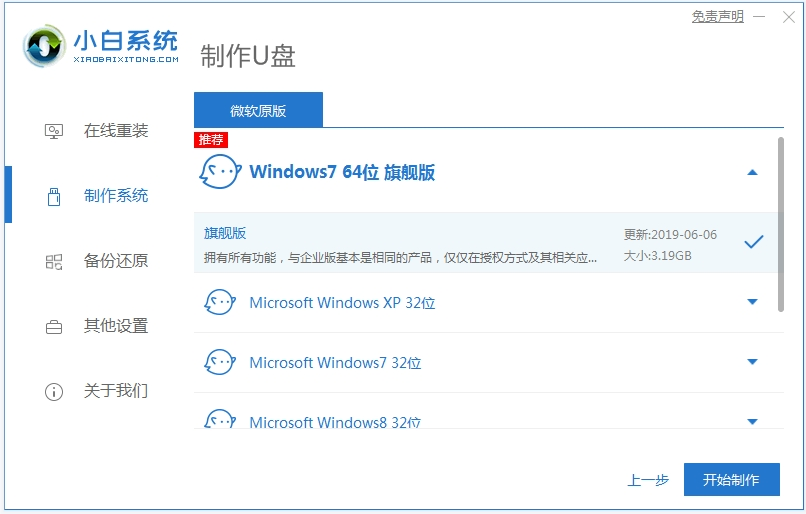
3、软件会自动制作完成并提示,我们先预览需要安装的电脑主板的启动热键,然后再拔除u盘退出。

bios重装系统win10
u盘重装win10系统是现如今比较传统好用方便的重装系统方法之一啦!可以帮助我们解决许多系统故障问题,有用户想要了解bios重装系统到底是怎么操作的,下面我就给你们介绍下bios重装电脑系统教程,我们一起来学习吧。
4、插入u盘启动盘进电脑后开机不断按启动热键进启动界面,选择u盘启动项回车确定进入到第一项pe系统。
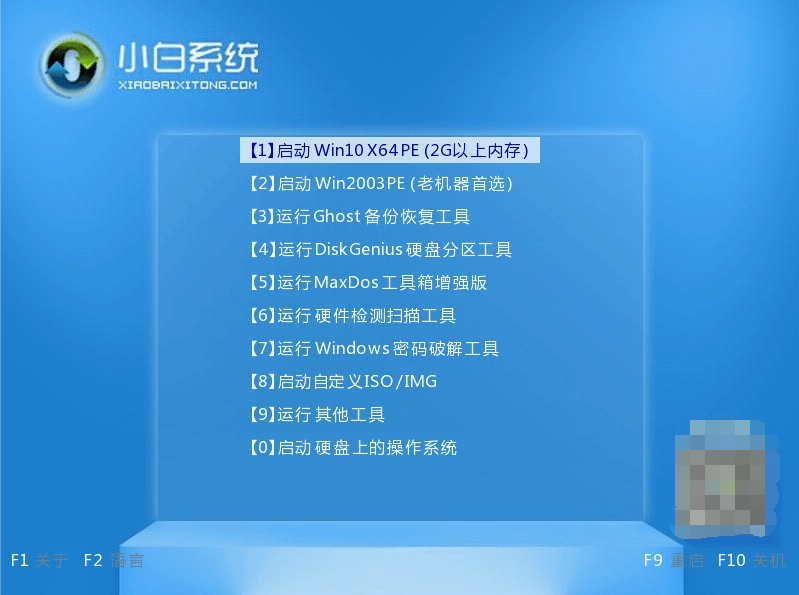
5、打开下载火(xiazaihuo.com)装机工具安装win10系统到c盘,等待软件安装完成后重启电脑。

6、等待进入到新的win10系统桌面即表示安装成功。

注意事项:在安装系统之前,先备份好系统盘的相关数据,避免丢失。关闭电脑的杀毒软件,避免被拦截导致安装失败。
总结:
以上便是使用下载火(xiazaihuo.com)系统Windows10u盘重装教程,只需要在软件中选择系统后等待软件制作好启动盘,然后插入启动盘启动进pe内重装即可,非常适合电脑新手使用。
以上就是电脑技术教程《小白系统Windows10u盘重装教程》的全部内容,由下载火资源网整理发布,关注我们每日分享Win12、win11、win10、win7、Win XP等系统使用技巧!小米重装系统win10
小米重装系统你会吗?win10系统是现如今主流操作系统之一啦,有些用户就想将小米电脑升级为win10系统。那么接下来,我就教大家小米怎么重装系统,下面我们一起来看看吧。






